Mikä on Mutt
Mutt on tekstipohjainen sähköpostiohjelma Unix-järjestelmille. Ohjelma keskittyy vain näppäimistöllä tapahtuvaan käyttäjän vuorovaikutukseen ja tarjoaa laajan valikoiman ominaisuuksia ammattikäyttäjille. Ensimmäinen kehitetty takaisin sisään 1995, Mutt saa edelleen päivityksiä ja sillä on tuhansia käyttäjiä maailmanlaajuisesti.
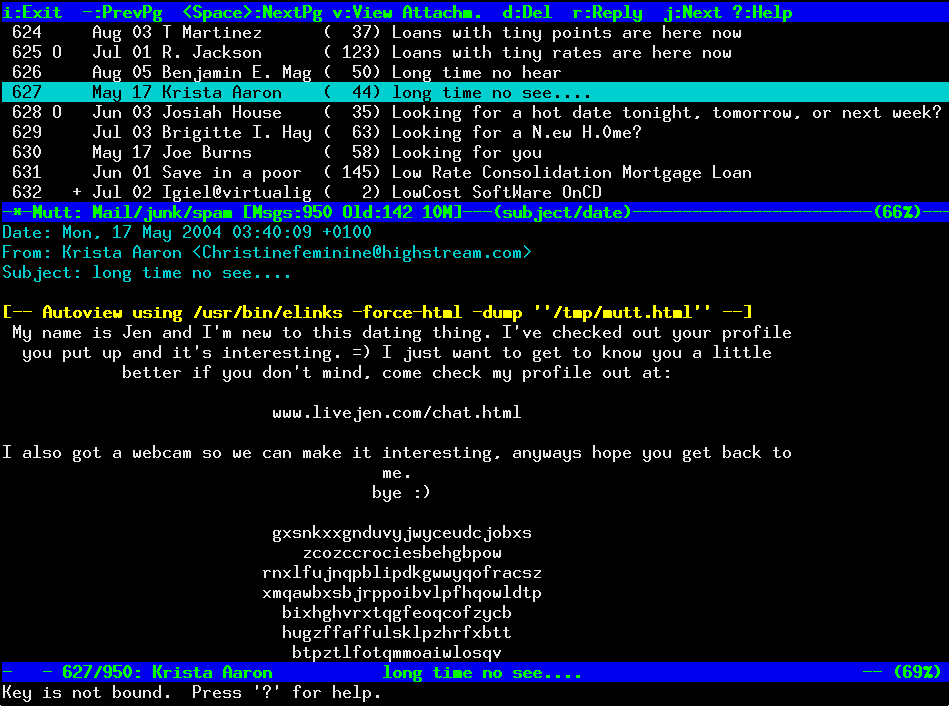
Tämä opetusohjelma selittää, kuinka sähköpostit siirretään Muttista Microsoft Outlookiin.
Viestien muuntaminen Muttista Outlookiin
Mutt on melko yleinen tuetun postilaatikkomuodon suhteen. Ja koska MBOX on yksi niistä, Siirtyminen Muttista Outlookiin tarkoittaa periaatteessa MBOX-postilaatikoiden muuntamista Outlookiksi. Kuulostaa yksinkertaiselta, mutta Outlook ei tarjoa sisäänrakennettua tukea MBOX-tiedostoille, joten sinun tulee käyttää ohjelmaamme, MBOX to Outlook Transfer tekee tempun vaivattomasti.
Tarkat ohjeet, jatka tämän opetusohjelman lukemista.
Vaihe 1: Hae MBOX-tiedostoja Muttista
Mutt tallentaa postilaatikot kansioon /var/spool/mail/USER. Huomaa, että tämä polku voi olla erilainen riippuen komentotulkkimuuttujan $MAIL arvosta. Voit tarkistaa nykyisen postin tallennuspolun tällä komennolla:
printenv MAIL
Kopioi .mbx- tai .mbox-tiedostot tästä sijainnista johonkin toiseen kansioon.
Vaihe 2: Lataa MBOX to Outlook Transfer -ohjelmisto
Viimeistele muunnos, tarvitset luotettavan työkalun MBOX-tiedostojen tuomiseen Mutt-sähköpostien kanssa Outlookiin. MBOX to Outlook Transfer ratkaisee tämän tehtävän helposti ja turvallisesti. Työkalu voi käsitellä valtavia postilaatikoita ja siirtää niissä olevat tiedot huolellisesti erilliseksi PST-tiedostoksi tai tuoda ne suoraan Outlookiin.
Napsauta alla olevaa painiketta ladataksesi MBOX to Outlook Transfer -työkalumme.
Kun lataus on valmis, asenna ja suorita ohjelma. MBOXin Outlook Transferin pääikkuna näyttää seuraavalta:

Vaihe 3: Selaa MBOX-tiedostoja
Napsauta ... -painiketta selataksesi kansiota, jossa ovat Muttin MBOX-tiedostot. Jos siirrät sähköpostit Unix-järjestelmästä toiseen Windows-tietokoneeseen, olet luultavasti kopioinut MBOX-tiedostosi jollekin USB-tikulle tai muulle siirrettävälle tietovälineelle. Tässä tapauksessa, selaa sen sijaan tätä mediaa.
Sitten, klikkaus Skannaa kansio. Ohjelma skannaa nopeasti toimitetun kansion ja havaitsee kaikki siinä olevat MBOX-sähköpostisäiliöt.
Vaihe 4: Lataa MBOX-tiedot Muttista Outlookiin
Kun ohjelma on suorittanut tarkistuksen, sinun pitäisi nähdä luettelo löydetyistä sähköpostisäilöistä pääikkunassa. Nyt, voit viimeistellä muuntamisen napsauttamalla Tallenna PST nappi. Tämä tallentaa MBOX-tiedostojen koko sisällön PST-tiedostoon säilyttäen rakenteen, langat, liitteet ja niin edelleen.
Kun olet napsauttanut painiketta, ohjelma pyytää sinua määrittämään kansion, johon PST-tiedosto tallennetaan, ja sitten Outlook-tilisi kansio, johon tiedot tulee tuoda. Kun olet vahvistanut muuntamisen, ohjelma alkaa käsitellä.
Huomaa, että muunnettavan tiedon kokonaismäärästä riippuen, prosessi saattaa kestää jonkin aikaa. Olkaa kärsivällisiä. Jos haluat pysäyttää prosessin, Klikkaa Keskeyttää nappi. Kun siirto on valmis, tuloksena oleva tiedosto avataan välittömästi Outlookissa.
Kuten näette, Mutt Mailista Outlookiin siirtymisessä ei ole mitään monimutkaista, jos työkalulaatikossasi on oikea työkalu. MBOX to Outlook Transfer on juuri oikea työkalu. Voit käyttää sitä tuomaan Outlookiin sähköpostiviestejä useista muista sähköpostiohjelmista, mukaan lukien ukkoslintu, Alppi, Sylpheed tai Kmail, kunhan ohjelmisto tukee MBOX-muotoa.
Lue myös: